常に外出している人は、おそらく日常的に SD カードを使用しているでしょう。これらの小さいながらも強力なフラッシュ メモリは、携帯電話の内部ストレージと同じくらい便利になりました。 Android デバイスに追加のストレージ領域を追加するため、データを保存したり、任意のデータ タイプを移動したりできます。残念ながら、破損する可能性があります。 SD カードが破損すると、携帯電話にエラーが表示されます。 「SD カードが検出できません」というエラー メッセージが表示されます。この場合、問題を診断し、いくつかの修正を適用して問題を解決する必要があります。
ここでは、Android で破損した SD カードに適用可能な修正を提供します。読み進めて、SD カードを再び動作させるためのコツを学びましょう。

Android SD カードは、誤った取り扱いやウイルス攻撃から非互換性の問題まで、さまざまな理由で破損する可能性があります。
ウイルス攻撃: Android デバイスはサイバー脅威の影響を受けやすいため、ウイルス感染により SD カードが簡単に破損します。マルウェアまたはウイルスが microSD カードに感染すると、メモリが破壊され、ファイルが表示できなくなる可能性があります。
SD カードの誤った取り扱い: SD カードを携帯電話から安全に取り外すなど、適切に扱わないと、破損する可能性もあります。
非互換性の問題: SD カードが電話機と互換性がない場合、SD エラーが発生します。
読み取りエラー:ファイル転送中に電話機から SD を取り外すと、破損メッセージも表示されます。
さらに、SD カードが多くの Android デバイスで使用されている場合にも、このメッセージが表示されます。通常、これは読み取りの問題とデータ書き込みに関連しています。
Android 上の microSD が破損している場合、次のような症状が発生します。
- ファイルにアクセスする処理が遅くなります。
- SD カードが空になっているように見えます。
- SD の再挿入のリクエストが多数あります。
- 携帯電話がカードを検出できません。
SD カードは破損、フォーマット、物理的損傷などが非常に起こりやすく、Android デバイスでは簡単にデータ損失を引き起こす可能性があることに注意してください。
Android SDカードのエラーをチェックすることは必要かつ便利です。これで、コンピューターの有無にかかわらず、解決策に従って Android 上の破損した SD カードを確認して修復できます。
多くのマイクロ SD カードには、オンまたはオフに使用できる物理スイッチが付いています。ロックされている場合は、エラー メッセージがポップアップ表示されます。スイッチをオフの位置にスライドさせるだけで、SD への書き込みアクセスが可能になります。
したがって、SD を Android デバイスに挿入する前に、SD がロックされていないことを確認してください。

詳細:マイクロ SD カードの回復ソフトウェアが必要ですか?ヘルプが必要な場合は、このガイドを参照してください。
Android SD カードが破損した場合、互換性の問題が原因である可能性が高くなります。 SD カードが携帯電話に表示されない場合は、別の Android デバイスを使用してみてください。お使いのデバイスと互換性がない可能性があります。 microSD を別の Android スマートフォンに接続して、問題が解決されたかどうかを確認してください。
問題が解決しない場合は、ファイル システムを FAT32 に変更してみてください。破損の問題を解決するにはメモリカードをフォーマットする必要があるため、このプロセスではSDカード上のすべてのデータが削除されます。したがって、重要なファイルは必ず事前にバックアップしてください。
Android SD カードが破損した場合は、次の手順に従ってください。
ステップ 1: USB を使用して Android デバイスを PC に接続します。また、SD カード リーダーを使用して SD をコンピュータに直接接続することもできます。その後、コンピュータの「 Windows 」キーと「 X 」キーを押して、「ディスクの管理」を選択します。
ステップ 2: 「ボリューム」セクションから SD を見つけます。それを右クリックして「フォーマット」を選択します。
ステップ 3:次に、「ボリュームラベル」に名前を入力して、SD カードの名前を変更します。次に、「ファイルシステム」セクションで、設定を「 FAT32 」に変更します。 「クイックフォーマットを実行する」にチェックを入れて「 OK 」をタップします。
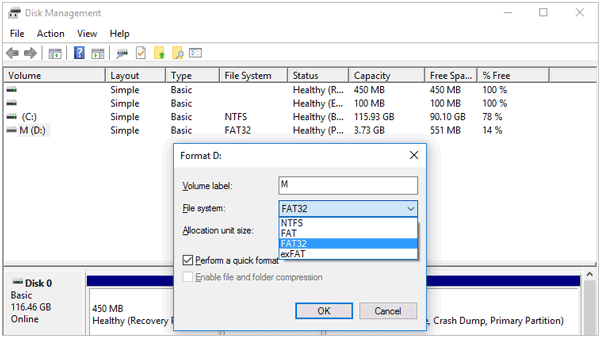
詳細: ファイルを SD カードからコンピュータに転送してバックアップできます。カードが破損しても、データが失われることはありません。
携帯電話で SD カードが破損していると表示された場合は、接続の問題を避けるために SD とそのポートをクリーニングしてください。 microSD を乾いた清潔な布で拭きます。エアガンを使用してポートの汚れやホコリを取り除きます。適切にクリーニングした後、カードを電話機に再度挿入します。
携帯電話で SD カードが破損していると表示された場合は、おそらくポートに問題があります。破損したマイクロ SD カードを USB アダプタを使用して、USB ポート経由でデバイスに接続してみてください。 SD カードの内容にアクセスできる場合は、SD ポートが破損しています。

破損した SD カードのもう 1 つの修正方法は、CHKDSK cmd を使用して修復することです。これは、SD ファイルの破損の問題を特定し、メモリ カード上のセクションを修復するのに役立ちます。カードをフォーマットせずに Android SD を修復し、データを復元できます。
CHKDSK を使用して SD カードの問題を修正します。
ステップ 1: Android デバイスをケーブルで PC に接続します。次に、「検索」バーに移動し、「 cmd 」と入力します。 「コマンド プロンプト」ウィンドウが即座に起動します。キーボードの「 Enter 」を押して、「 cmd.exe 」メニューにアクセスします。
ステップ 2:このコマンド「 chkdsk [SD カードのドライブ文字]: /r 」を入力し、「 Enter 」を押します。 PC が電話機上の破損した SD ファイル システムをチェックして修復するまで待ちます。
ステップ 3: SD 上のファイルにアクセスできる場合、Windows がエラー メッセージを修正したことがわかります。
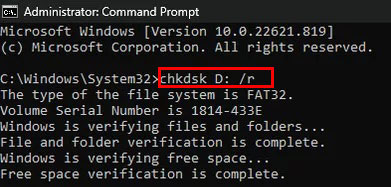
コンピューターを使わずに SD カードが破損した Android を修正するもう 1 つの方法は、Android システムを更新することです。ソフトウェア アップデートにより、microSD に保存されたデータへのアクセスに関するさまざまな問題が解決される可能性があります。
Android を更新するには、次の手順に従います。
ステップ 1:まず、Wi-Fi に接続し、「設定」を開いて「電話について」を選択します。
ステップ 2: 「アップデート」をクリックします。アップデートが利用可能な場合は、「アップデート」ボタンが表示されます。クリックして。
ステップ 3: [今すぐインストール] をクリックすると、電話機が再起動します。
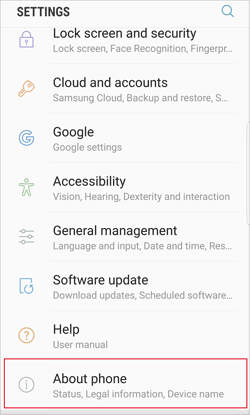
Android アプリを SD カードに転送する方法が必要だと思います。 3 つの効率的な方法
Android スマートフォンが SD を読み取れる場合は、SD をフォーマットする必要があります。この修正により、破損したカードを含む多くの問題が解決されることが知られています。これはフォーマット処理であるため、すべてのファイルが失われます。必ずデータを別のデバイスに保存してください。その後、以下の手順に従って SD カードをフォーマットできます。
ステップ 1: Android デバイスの設定に進み、「ストレージ」または「メモリ」タブを見つけます。
ステップ 2: SD カードをフォーマットするオプションが表示されます。そうでない場合は、右上の 3 点メニューをクリックしてこのオプションを表示します。
ステップ 3: 「 SD をフォーマットする」オプションを選択し、「 OK 」をタップして SD カードを消去します。
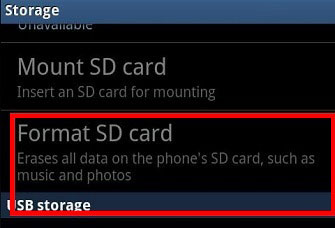
こちらもお読みください: Android デバイスのストレージ容量が不足していませんか?その場合は、ファイルを削除せずに 写真を SD カードに移動してストレージを解放できます。
Android SD カードから重要なファイルを削除する場合は、 Samsung Data Recoveryにサポートを依頼できます。この回復ソフトウェアは、SD カードから既存のデータや削除されたデータをコンピュータに復元できる多用途の SD 回復ツールです。また、回復前に必要なファイルを表示して選択することもできます。
SD カード回復モードを使用すると、データ回復プロセスが簡単になります。このモードでは、SD カードからビデオ、音楽、写真、ドキュメントを復元し、高品質のオリジナル形式でコンピュータに保存します。さらに、カードや Android スマートフォンを root 化する必要がないため、プライバシーが保護されます。
メモリカード以外にも、 携帯電話の内部メモリや SIM カードからファイルを復元することもできます。使いやすさと優れたデータ回復アルゴリズムを組み合わせて、一般ユーザーと専門ユーザーの両方のニーズを満たします。
この SD カード回復プログラムをダウンロードしてください。
ステップ 1:コンピュータ上でプログラムを実行し、上部にある「 SD カード回復」オプションをクリックします。 SD を SD カード リーダーに挿入し、コンピューターに挿入します。
ステップ 2: 「次へ」をタップします。表示されるリストからスキャンするカードにチェックを入れます。その後「次へ」をタップするとスキャンが始まります。

ステップ 3:スキャン後、回復可能なすべてのデータが画面に表示されます。復元したいものをプレビューして選択します。 「回復」アイコンをタップしてファイルを PC に保存します。

破損した Android SD カードを修復するのは難しい場合がありますが、可能です。 SD カードに物理的な損傷の兆候がない場合、これらの解決策は破損エラーを修正し、再び読み取り可能にするのに役立ちます。ただし、物理的な損傷がある場合は、最寄りのベンダーに連絡してサポートを求めることができます。全体として、SD が破損するとデータ損失が発生する可能性があるため、定期的なバックアップが依然として重要です。
さらに、SD カードから有用なファイルを失った場合は、この SD カードの回復 - Samsung Data Recoveryを検討してください。削除されたファイルを回復し、破損したメモリカードから既存のデータを抽出できます。
関連記事
古いGoogleアカウントから写真を復元する4つの便利な方法
最高の SD カード マネージャーをお探しですか?はい、どうぞ
水没した Samsung 製携帯電話からデータを回復する方法 |役立つヒントと方法
iPhone からフラッシュドライブに写真を転送する方法 |品質へのダメージなし
Android から iPhone に SIM カードをシームレスに切り替えるチュートリアル
Copyright © samsung-messages-backup.com All Rights Reserved.